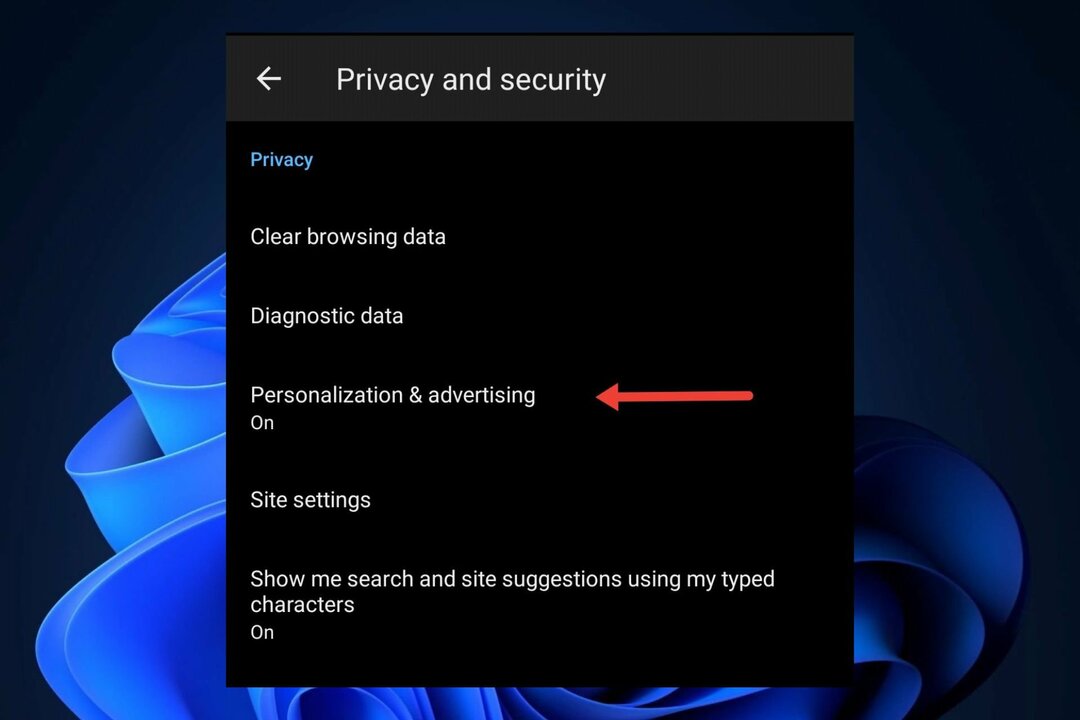თუ დიდი მონიტორის მომხმარებელი ხართ, სიამოვნებას მოგანიჭებთ.
- წლების განმავლობაში მომხმარებლები ამჩნევდნენ, რომ Microsoft Edge-ზე მაუსის ჟესტების ფუნქცია გაქრა.
- ის იყო Edge-ის Project Spartan-ზე, სანამ ამოღებულ იქნა Chromium-ზე გადასვლის შემდეგ.
- თუმცა, ამ 112 განახლებით, რომელიც მოდის Edge-ზე (როგორც Canary, ასევე Dev), შეგიძლიათ გაააქტიუროთ ეს ფუნქცია მესამე მხარის გაფართოებების გარეშე.
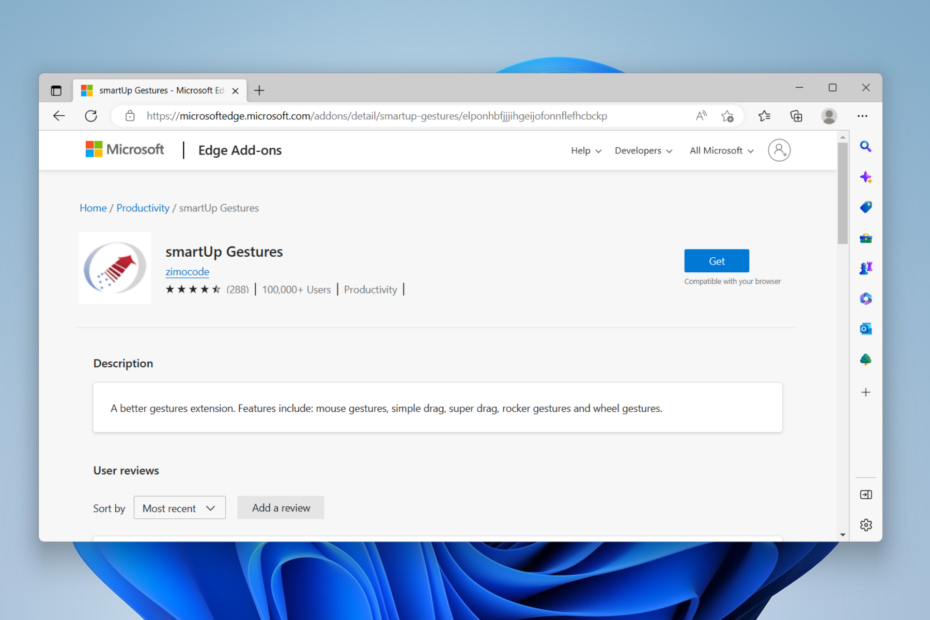
Xდააინსტალირეთ ჩამოტვირთვის ფაილზე დაწკაპუნებით
ეს პროგრამული უზრუნველყოფა გამოასწორებს კომპიუტერის გავრცელებულ შეცდომებს, დაგიცავს ფაილის დაკარგვისგან, მავნე პროგრამებისგან, ტექნიკის უკმარისობისგან და ოპტიმიზებს თქვენს კომპიუტერს მაქსიმალური მუშაობისთვის. მოაგვარეთ კომპიუტერის პრობლემები და წაშალეთ ვირუსები ახლა 3 მარტივი ნაბიჯით:
- ჩამოტვირთეთ Restoro PC Repair Tool რომელიც მოყვება დაპატენტებულ ტექნოლოგიებს (ხელმისაწვდომია პატენტი აქ).
- დააწკაპუნეთ სკანირების დაწყება იპოვონ Windows-ის პრობლემები, რამაც შეიძლება გამოიწვიოს კომპიუტერის პრობლემები.
- დააწკაპუნეთ შეკეთება ყველა პრობლემების გადასაჭრელად, რომლებიც გავლენას ახდენს თქვენი კომპიუტერის უსაფრთხოებასა და შესრულებაზე.
- Restoro ჩამოტვირთულია 0 მკითხველი ამ თვეში.
კარგი ამბავი Microsoft-ის მომხმარებლებისთვის. ცხელად მოსალოდნელი მაუსის ჟესტები ფუნქცია Edge-ზე ხელმისაწვდომი გახდება ყველა მომხმარებლისთვის 2023 წლის 14 მარტის კვირიდან (ბეტა არხი) და 6 აპრილის კვირიდან (გაფართოებული სტაბილური არხი).
მაუსის ჟესტების ფუნქცია მომხმარებლებს საშუალებას აძლევს უკეთესად იმოქმედონ ბრაუზერში, თავისუფლად გადაახვიონ და შეასრულონ მაღალი მრავალ დავალება. რა თქმა უნდა, კარგი ამბავია განსაკუთრებით დიდი მონიტორის მომხმარებლებისთვის.
„ეს ფუნქცია მომხმარებლებს მარტივ გზას აძლევს, დაასრულონ ისეთი ამოცანები, როგორიცაა წინ ან უკან გადახვევა, ახალი ჩანართის გახსნა, გვერდის განახლება და ა.შ. მათ შეუძლიათ დაასრულონ დავალება მაუსის მარჯვენა ღილაკზე დაჭერით და დაჭერით, რათა დახაზონ გარკვეული შაბლონები ვებგვერდზე, ღილაკებზე დაწკაპუნების ან კლავიატურის მალსახმობების ნაცვლად.
ეს ფუნქცია ადრე იყო Edge-ის სპარტანულ ვერსიაში, სანამ Microsoft-ის გაძლიერებულ Chromium-ის ბაზაზე გადავიდოდა 2019 წლიდან.
მომხმარებლები ნამდვილად გრძნობენ მის არყოფნას და ისინი ამას წლების განმავლობაში ითხოვდნენ. მისი გაუჩინარების დღიდან ბევრმა მიმართა მესამე მხარის გაფართოებებს და დანამატებს პრობლემის გადასაჭრელად ან თუნდაც კონკურენტების პროდუქტებზე მაუსის ჩაშენებული ჟესტებით, როგორიცაა Opera.
თუმცა იმ დროს ფუნქციონალობა მუშაობდა ძირითადი და Მოწინავე კატეგორიები. თითოეული ბრძანება ასრულებს სხვადასხვა დავალებებს, როგორიცაა გადახვევა, ჩანართების დახურვა, მთავარ გვერდზე დაბრუნება, დახურული ჩანართების ხელახლა გახსნა და ა.შ.
როგორ ჩართოთ მაუსის ჟესტები Edge-ში?
1. მშობლიურად
1. გახსენით თქვენი Microsoft Edge ბრაუზერი.
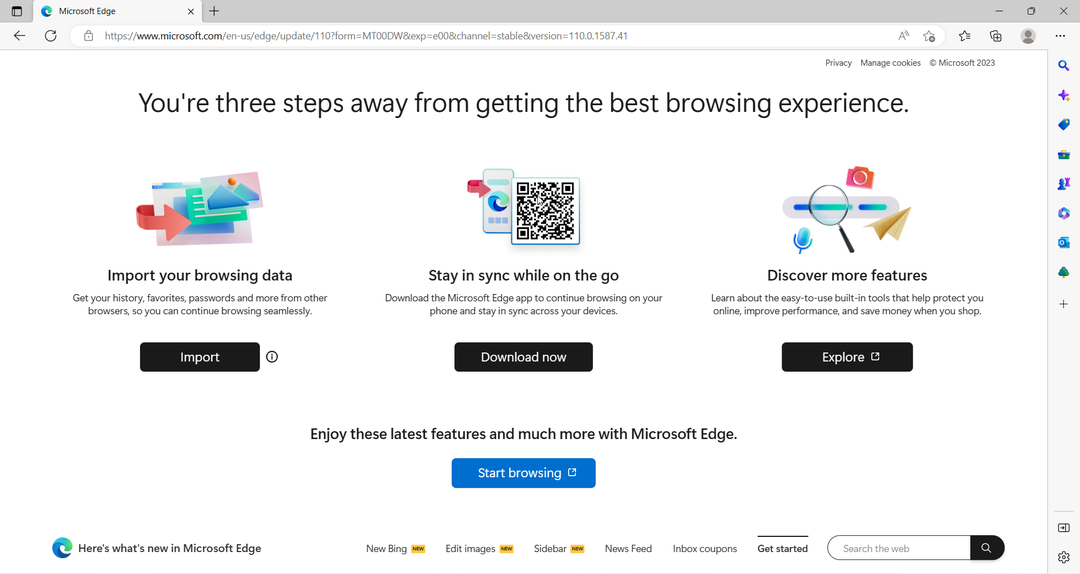
2. გადადით თქვენი ეკრანის ზედა მარჯვენა კუთხეში და დააჭირეთ ვერტიკალურ ელიფსს ➜ მაუსის ჟესტები ფუნქციის გასააქტიურებლად.

3. აქედან შეგიძლიათ იხილოთ კონფიგურირებადი ჟესტები და როგორ მუშაობს თითოეული მათგანი, რომელიც ასევე შეგიძლიათ მარტივად გამორთოთ.
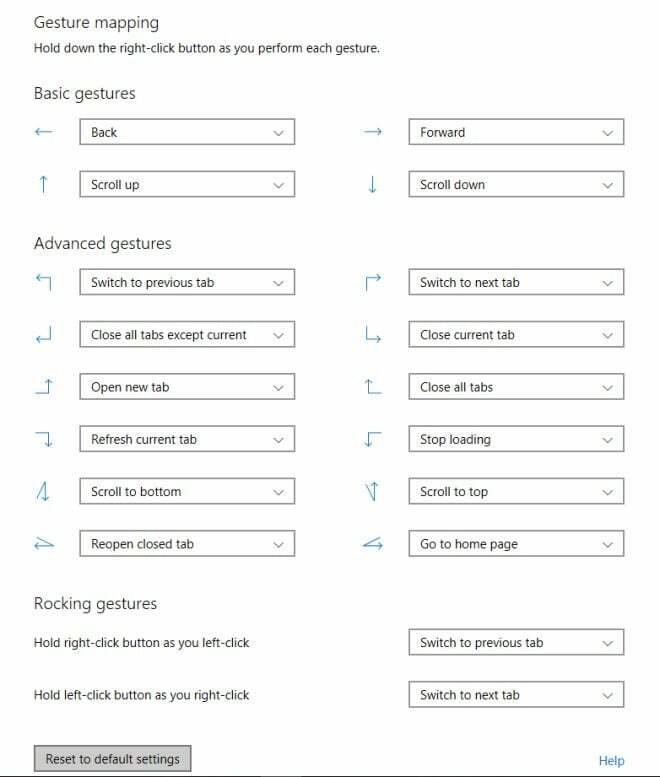
იმავდროულად, თუ გსურთ თავად სცადოთ, გადადით Microsoft-ის გვერდზე გახდი Edge-ის ინსაიდერი და გამოსცადეთ ყველა დაგეგმილი ფუნქცია, სანამ ისინი გამოვა.
2. მესამე მხარის დანამატებით
1. შენთან ერთად ზღვარი გახსენით ბრაუზერი, დააჭირეთ ვერტიკალურ ელიფსს ➜ გაფართოებები ➜ გახსენით Microsoft Edge დამატებების ვებსაიტი.
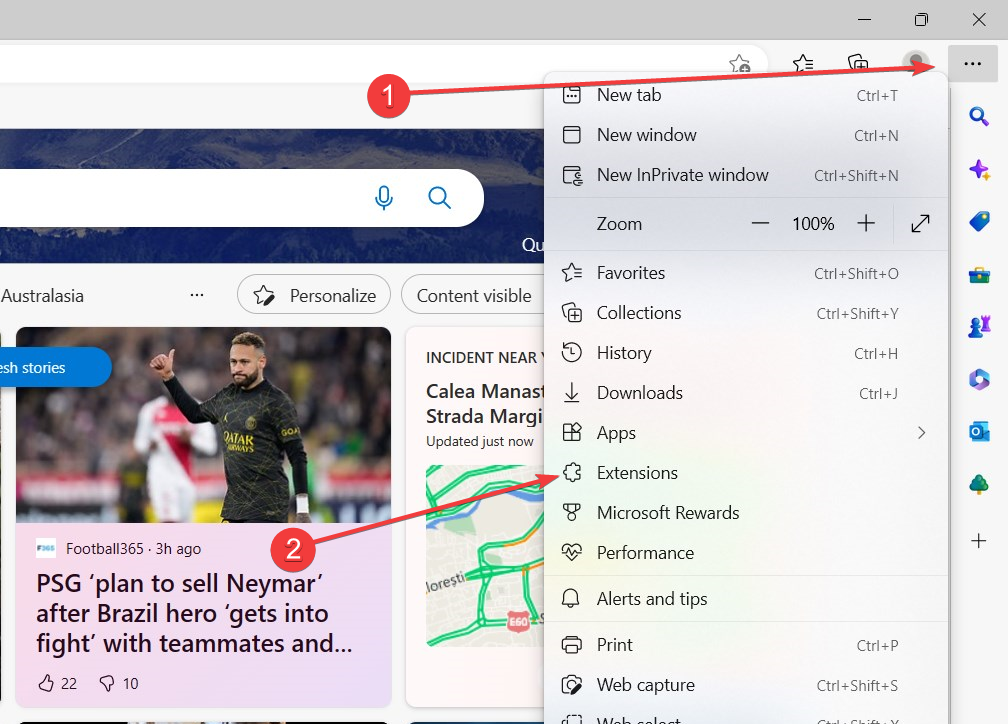
2. მარცხნივ საძიებო ველის გამოყენებით ჩაწერეთ მაუსის ჟესტები. დააწკაპუნეთ მიიღეთ სასურველ დანამატზე.
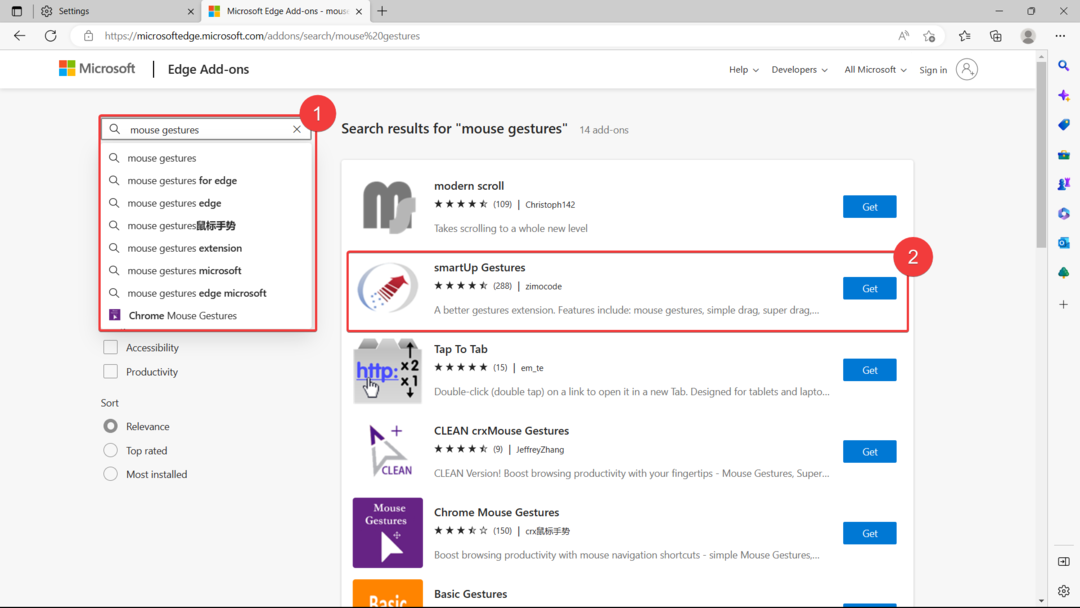
არჩევანის უამრავი ვარიანტია, მაგრამ ჩვენ ვაპირებთ smartUp ჟესტები ზიმოკოდიდან, რომელმაც დააგროვა 4,5 ვარსკვლავიანი რეიტინგი და 100000-ზე მეტი მომხმარებელი.
3. დააწკაპუნეთ გაფართოების დამატება.

4. ის ავტომატურად გადაგამისამართებთ თავის პარამეტრების გვერდზე და გააქტიურებთ მას. იქიდან შეგიძლიათ იხილოთ ყველა ის ფუნქცია, რომელსაც ის გთავაზობთ.
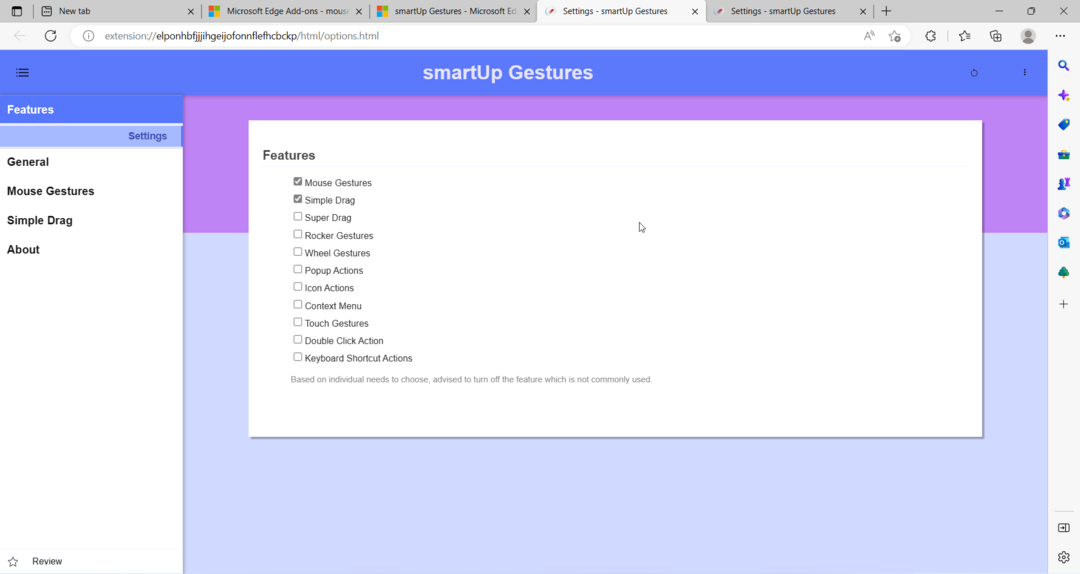
აღფრთოვანებული ხართ ამ მახასიათებლით? შეგვატყობინეთ კომენტარებში!
ჯერ კიდევ გაქვთ პრობლემები? გაასწორეთ ისინი ამ ხელსაწყოთი:
სპონსორირებული
თუ ზემოხსენებულმა რჩევებმა არ გადაჭრა თქვენი პრობლემა, თქვენს კომპიუტერს შეიძლება ჰქონდეს უფრო ღრმა Windows პრობლემები. Ჩვენ გირჩევთ ამ კომპიუტერის სარემონტო ხელსაწყოს ჩამოტვირთვა (შეფასებულია მშვენივრად TrustPilot.com-ზე), რათა მათ მარტივად მივმართოთ. ინსტალაციის შემდეგ უბრალოდ დააწკაპუნეთ სკანირების დაწყება ღილაკს და შემდეგ დააჭირე შეკეთება ყველა.